
DiskInternals Partition Recovery(磁盘数据恢复软件)
v7.6.2- 软件大小:63.1 MB
- 更新日期:2020-06-06 16:37
- 软件语言:简体中文
- 软件类别:数据恢复
- 软件授权:免费版
- 软件官网:待审核
- 适用平台:WinXP, Win7, Win8, Win10, WinAll
- 软件厂商:

软件介绍 人气软件 下载地址
DiskInternals分区恢复是一款功能强大的磁盘数据恢复软件,可以帮助您从损坏的分区中恢复文件。万一您丢失或无法从计算机访问照片、文档或其他重要数据,它会派上用场。它具有简洁的界面,其所有功能都清晰地显示在主窗口中。借助其向导方法,可以在丢失数据恢复的整个过程中为您提供指导。您应该选择一个磁盘,然后选择完全或快速恢复模式。建议使用完全恢复模式来完成文件的完整而全面的扫描过程,执行该任务可能需要一些时间,尤其是在分区上有大型文档的情况下。您也可以将要恢复的文件直接拖放到主窗口中。该程序还具有内置的搜索引擎,可帮助您找到需要恢复的文件。
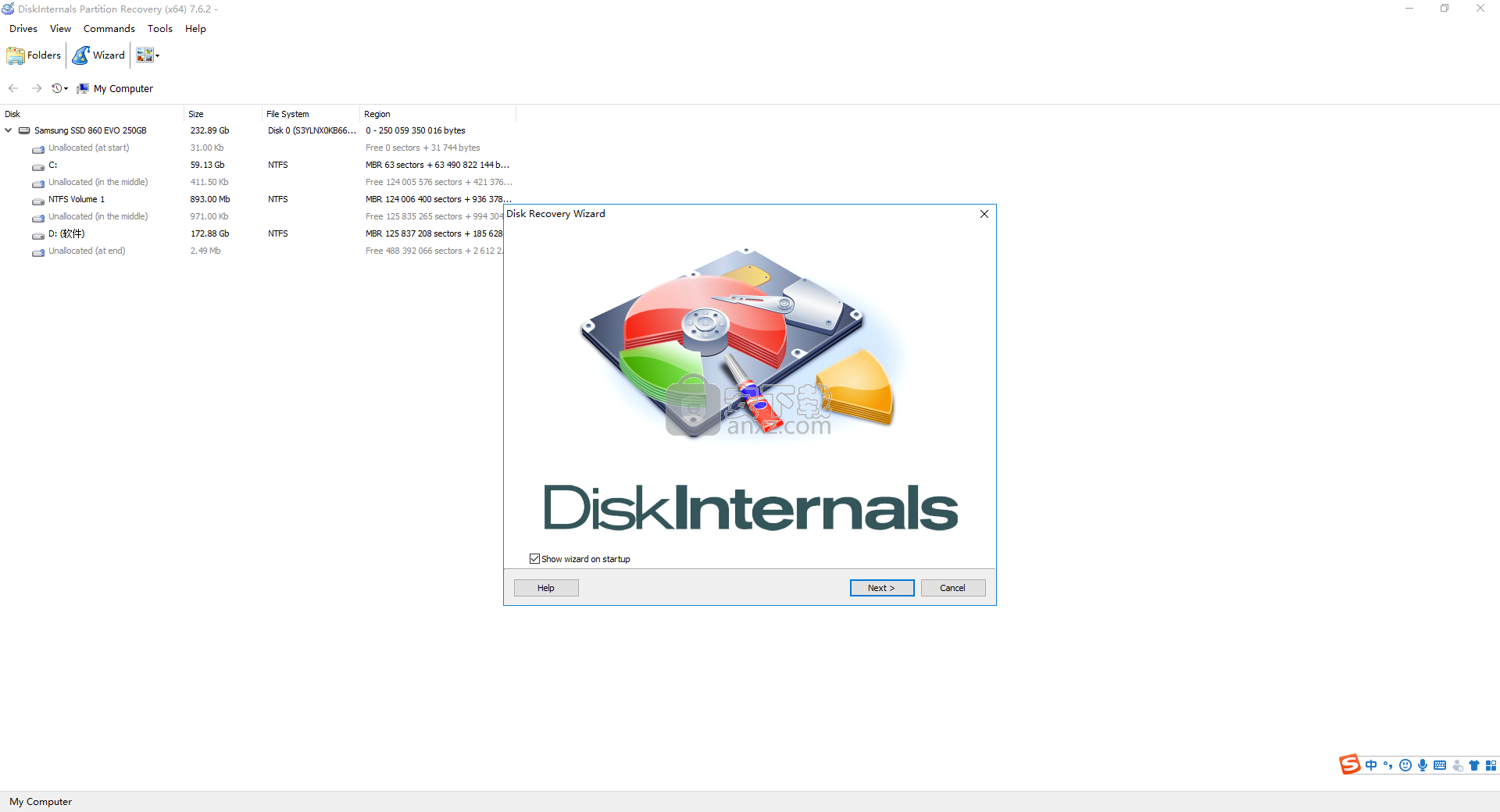
软件功能
可以帮助您从磁盘中恢复照片、图片、视频等任何文件
本机RAID和动态磁盘支持
虚拟磁盘映像(VMware,VirtualBox,Microsoft VirtualPC,Parallels)
Forensic磁盘映像(EnCase,ProDiscover)
FTP导出
恢复的文件可以刻录到CD或DVD
在恢复文件前预览与查看文件
通过网络远程恢复分区和已删除的文件
恢复向导,您可以按照提示快速恢复文件
支持的文件系统:NTFS,NTFS 4,NTFS 5
支持的文件系统:FAT12,FAT16,FAT32,VFAT
恢复的文件可以保存在主机操作系统可见的任何(包括网络)磁盘上
为逻辑驱动器创建恢复快照文件,这样的文件可以像普通磁盘一样进行处理
创建虚拟分区,这样的分区可以像普通磁盘一样进行处理
软件特色
可靠而全面的应用程序,可帮助您无缝扫描和恢复丢失或损坏的文件,文件夹和分区。
它提供对以下文件系统的支持:NTFS,NTFS 4和5,以及隐藏的NTFS。
该应用程序能够恢复压缩或加密的文件,并创建虚拟分区。
恢复的文件可以保存到硬盘驱动器,刻录到CD或DVD或通过FTP上传。
DiskInternals分区恢复还保留一个日志,其中包含有关恢复过程和可能的错误的所有详细信息。
总的来说,DiskInternals分区恢复是一个有用的工具,能够从您的计算机中恢复丢失的数据。使用此工具不需要任何特殊的计算机技能,因为它可以由初学者和专家都掌握。
软件优势
快速扫描(删除)
您可能会猜到它的名称,这种扫描将花费更少的时间。在快速扫描过程中,DiskInternals分区恢复从“表面”上的已删除分区中查找文件。没有对逻辑磁盘上的文件系统进行深入扫描或重建。
全面扫描(完全恢复)
这是对每个磁盘扇区进行的深层扫描,以查找可检索的数据。它永远不会错过任何可以恢复的东西。它还可以在丢失的分区上重建文件系统(仅在软件中;实际上,文件系统保持不变),这使您有机会还原所有丢失或删除的文件。因此,将花费更多时间,但是结果会更好。
阅读器模式
这意味着您可以在“文件资源管理器”中打开磁盘。如果您需要打开无法读取的磁盘,或者内部或外部磁盘来自具有Mac OS或Linux的计算机,则此功能非常有用。
安装方法
1、双击安装程序进入DiskInternals Partition Recovery安装向导,单击【next】。
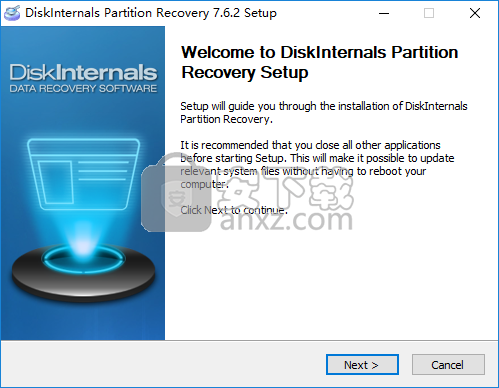
2、阅读软件许可协议,点击【I agree】按钮同意并进入下一步的安装。
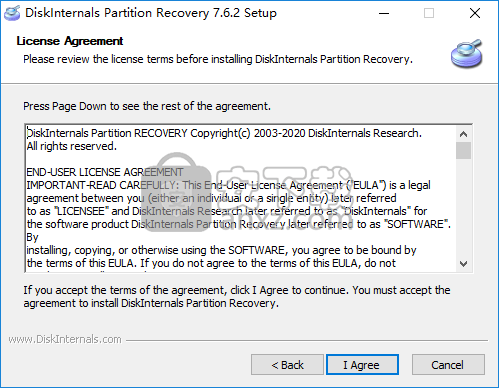
3、选择目标位置,用户可以选择默认的C:\Program Files (x86)\DiskInternals\PartitionRecovery。
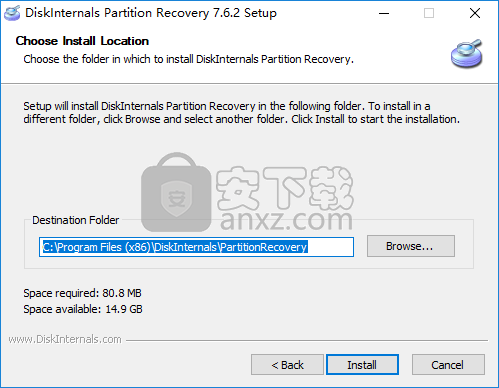
4、弹出如下的安装成功的提示,取消【Run DiskInternals Partition Recovery】的选项,然后点击【finish】结束。
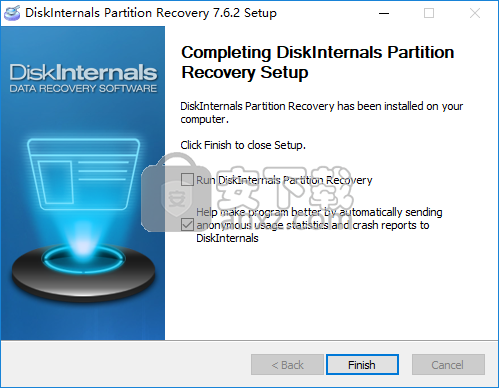
5、打开补丁文件夹,将其中的补丁文件“partition_recovery.exe”和“partition_recovery64.exe”复制到软件的安装目录,默认路径为C:\Program Files (x86)\DiskInternals\PartitionRecovery。
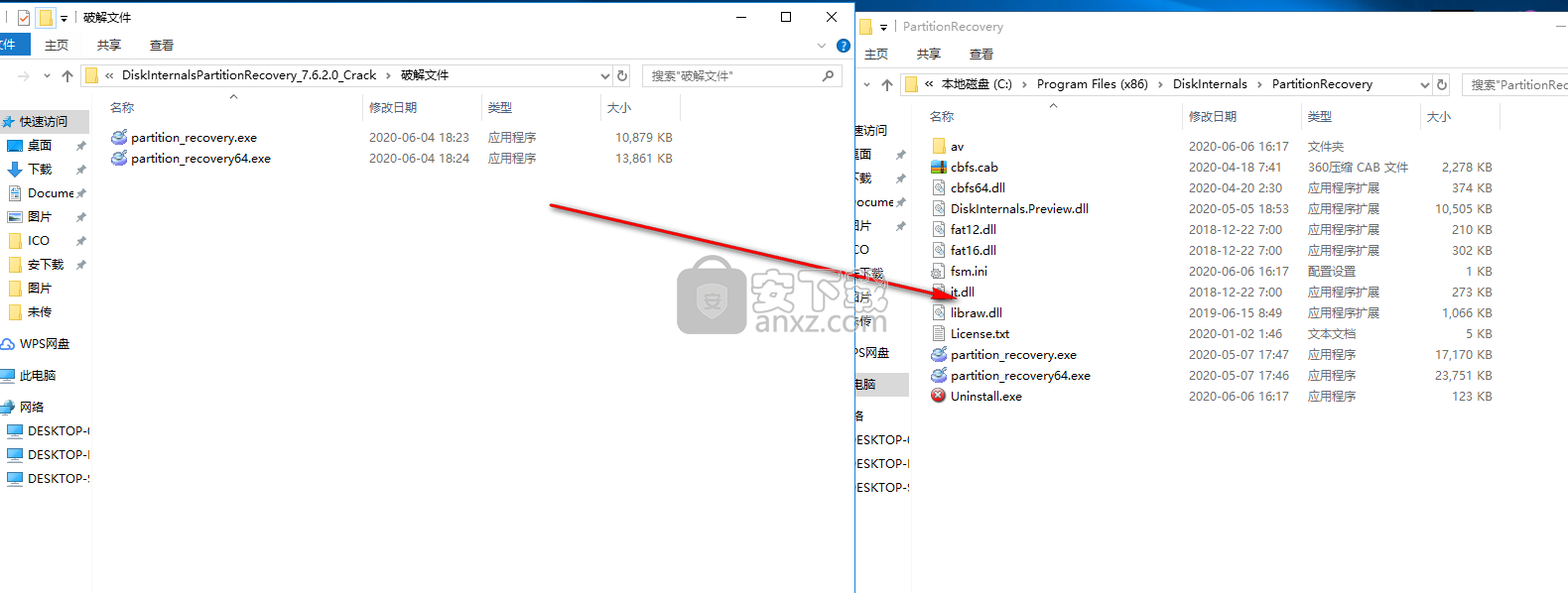
6、弹出如下的目标包含2个同名文件的提示,选择【替换目标中的文件】即可完成。
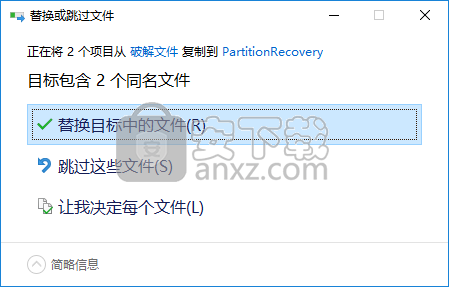
使用说明
步骤1.运行DiskInternals Partition Recovery进入如下所示的界面。
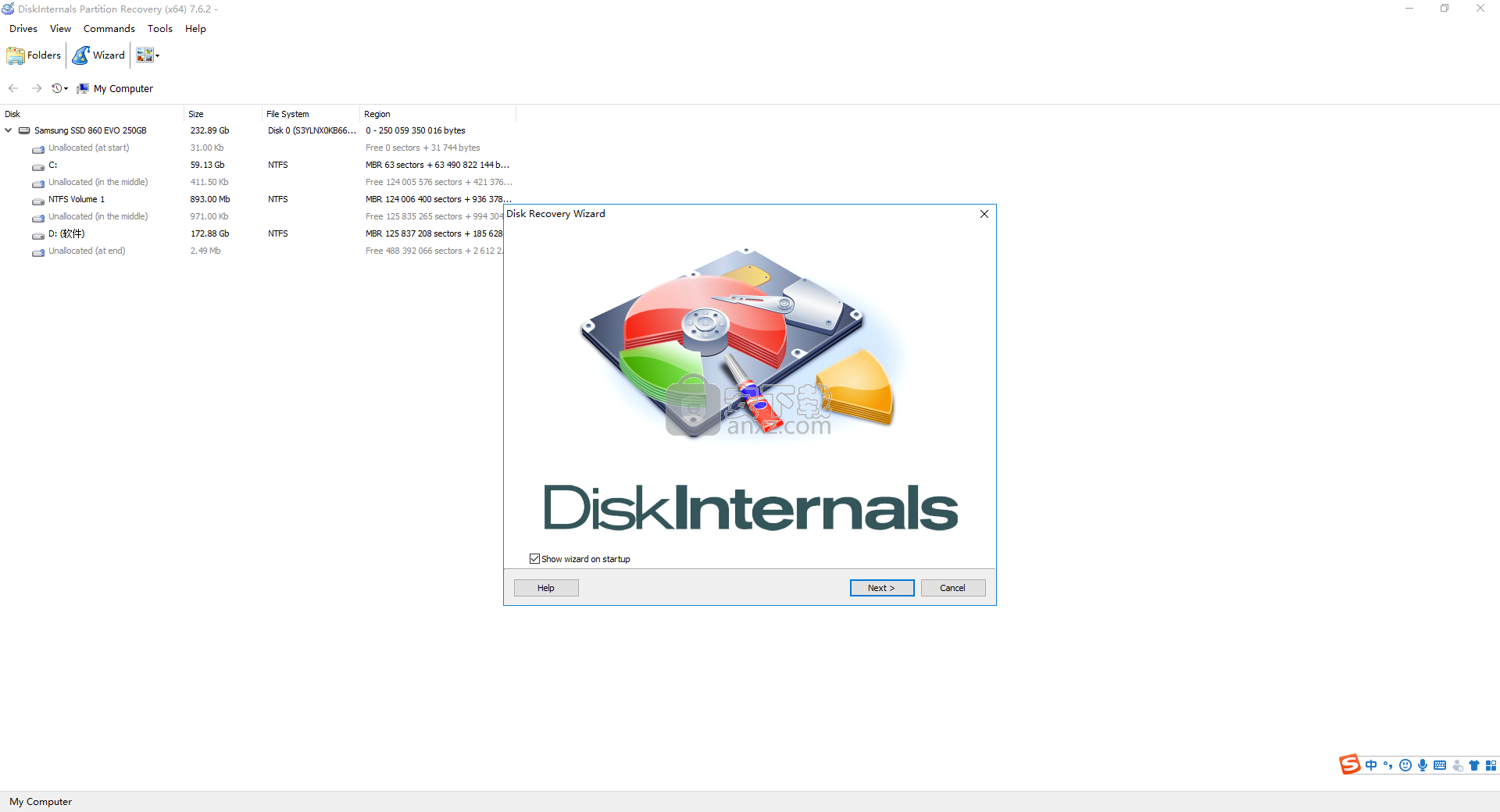
步骤2.恢复向导将自动启动。
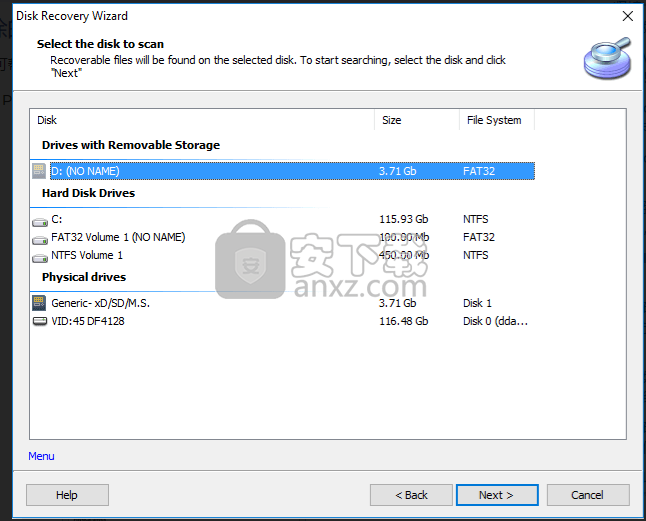
步骤3.您需要在Physical Drives(物理驱动器)中选择磁盘,并选择磁盘恢复模式:“ reader”,“ uneraser”或“ full recovery”。要还原分区,请选择完全还原模式。点击下一步。
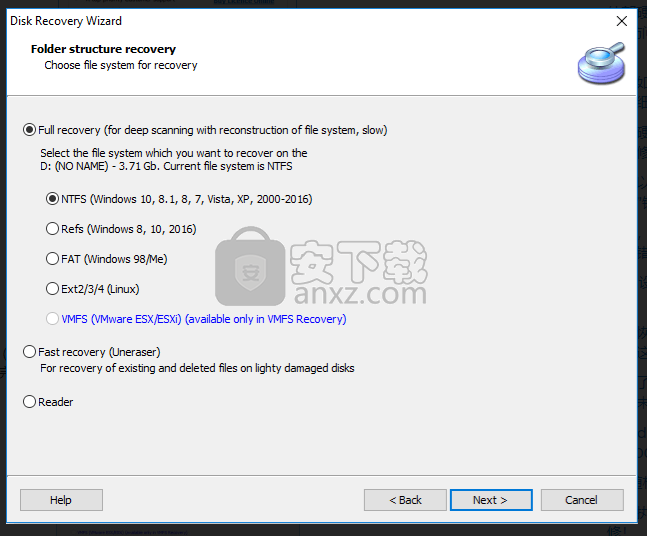
步骤4.正在扫描,等待该过程完成。
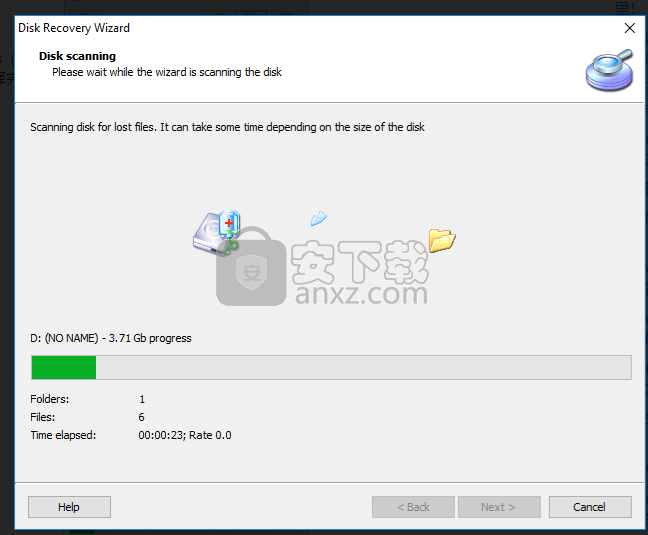
步骤5.预览并恢复分区的文件。可恢复的文件在左上角标有红色叉。右键单击该文件,然后选择“在新窗口中预览”。之后,您可以通过单击“恢复”按钮安全地还原文件。
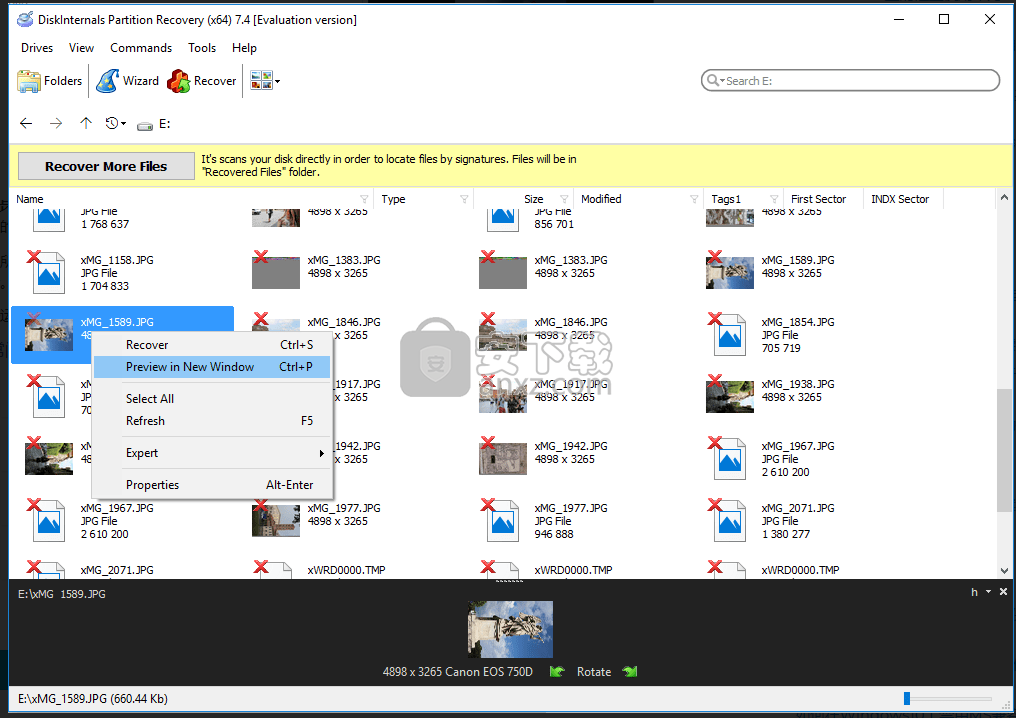
人气软件
-

EasyRecovery12(数据恢复软件) 24.4 MB
/简体中文 -

ghost32 1.51 MB
/简体中文 -

Advanced EFS Data Recovery Pro(EFS文件恢复工具) 9.53 MB
/简体中文 -

Acer eRecovery Management(Acer电子恢复管理工具) 19.85 MB
/英文 -

Stellar Data Recovery 9(数据恢复软件) 113 MB
/简体中文 -

iMyFone Fixppo(多功能ios系统修复工具) 32.85 MB
/英文 -

Recover My Files 4.9.4.1324 汉化版 10.00 MB
/简体中文 -

Advanced Photoshop Repair(修复PS图工具)v1.1 0.59 MB
/英文 -

Amazing Samsung Data Recovery(三星数据恢复软件) 11.9 MB
/简体中文 -

ReiBoot(iOS系统修复软件) 14.1 MB
/简体中文


 嗨格式数据恢复大师 v2.9.1491.4
嗨格式数据恢复大师 v2.9.1491.4  VIDEORECOVERY 2019(数据恢复软件) V5.1.9.4 免费版
VIDEORECOVERY 2019(数据恢复软件) V5.1.9.4 免费版  ObjectRescue Pro(高级数据恢复软件) v6.11 汉化
ObjectRescue Pro(高级数据恢复软件) v6.11 汉化  MediaRecovery Professional Edition(电脑数据恢复软件) v14.1.131
MediaRecovery Professional Edition(电脑数据恢复软件) v14.1.131  Remo Recover Pro(专业数据恢复软件) v5.0.0.40
Remo Recover Pro(专业数据恢复软件) v5.0.0.40  3-Heights PDF Desktop Repair Tool(PDF修复工具) v6.7 (含破解教程)
3-Heights PDF Desktop Repair Tool(PDF修复工具) v6.7 (含破解教程) 
















